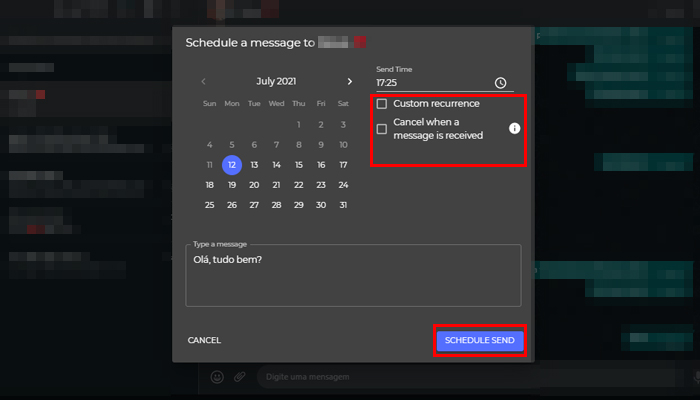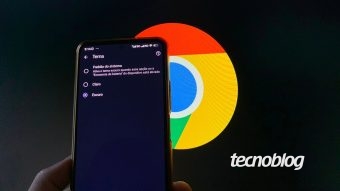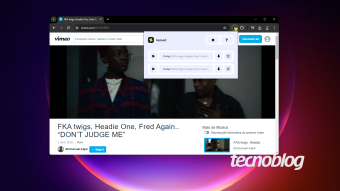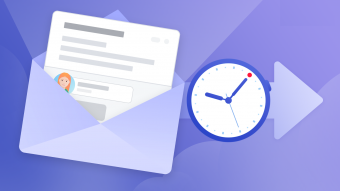Como agendar mensagens no WhatsApp Web
Saiba como agendar mensagens no WhatsApp Web; esse processo pode ser feito rapidamente utilizando um plugin para Chrome
O WhatsApp Web ainda não tem um recurso nativo que permita agendar mensagens, mas com o auxílio de uma extensão para Google Chrome, você pode marcar o dia e hora exatos para que a plataforma envie um recado importante. Abaixo, vou te mostrar como fazer isso em poucos minutos.
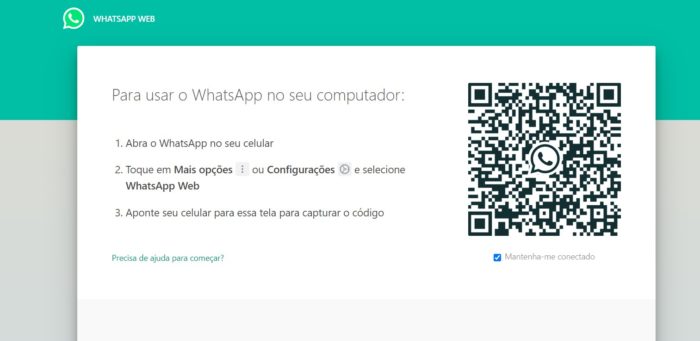
Como instalar a extensão
A extensão que iremos utilizar se chama “Blueticks”. Ela é gratuita, mas se você quiser programar mais de duas mensagens, terá que assinar um plano premium.
Além de permitir que o usuário agende a data e hora, o plugin ainda entrega a opção de envio recorrente. Com isso, você pode compartilhar o mesmo texto em dias diferentes.
O download pode ser feito rapidamente pela Chrome Web Store. Siga as instruções abaixo e saiba como:
- Abra o navegador e acesse chrome.google.com/webstore;
- Digite “Blueticks” na barra de busca posicionada no canto superior esquerdo;
- Clique na primeira opção;
- Clique em “Usar no Chrome” e depois em “Adicionar extensão”.
Como agendar mensagens no WhatsApp Web
- Abra o navegador e acesse web.whatsapp.com;
- Faça login na plataforma escaneando o QR Code — basta abrir o app, tocar em “WhatsApp Web”, depois em “Conectar um aparelho” e apontar a câmera para a tela do PC;
- Quando a página carregar, entre na conversa que deseja agendar uma mensagem;
- Na área de digitação, clique no ícone de relógio ao lado do botão de gravar áudio;
- Defina o dia, horário e digite uma mensagem — marque a caixa “Custom recurrence” se deseja que o envio seja recorrente ou selecione a opção “Cancel when a message is received” para um envio único;

- Feito isso, clique no botão “Schedule Send”.
A partir deste momento, a mensagem agendada será mostrada no chat. Mas calma, ela só chegará ao destinatário no horário programado. Caso queira editá-la, basta clicar no ícone de lápis.
É importante ressaltar que esse plugin tem uma limitação: ele não funciona se o WhatsApp Web estiver fechado. Ou seja, você precisa está conectado para que o recado chegue ao contato escolhido.